Cách kiểm soát ứng dụng có thể theo dõi vị trí trên Android
Các ứng dụng trên điện thoại Android yêu cầu quyền truy cập vị trí để thực hiện nhiều chức năng khác nhau nhưng điều đó không có nghĩa là bạn phải hy sinh quyền riêng tư của mình. Android cung cấp một số tùy chọn để kiểm soát ứng dụng nào có thể theo dõi nơi ở của bạn.

Cách nhận biết ứng dụng có quyền truy cập vị trí
Việc cấp quyền cho app Android rất đơn giản và đôi khi bạn có thể thực hiện nhanh chóng ngay từ lần đầu tiên. Rất may, Android hiển thị những ứng dụng nào có thể truy cập dữ liệu vị trí của bạn trong một menu trung tâm ở app Settings. Đây là cách truy cập nó:
- Mở Settings trên điện thoại.
- Cuộn xuống để chạm Location.
- Chọn App location permissions để xem danh sách ứng dụng được phân loại dựa trên quyền truy cập vị trí của chúng. Trong phần "Not allowed", bạn sẽ thấy danh sách các ứng dụng không có quyền truy cập vào vị trí của bạn.
Cách thay đổi quyền truy cập vị trí cho app Android
Bạn có thể dễ dàng điều chỉnh cài đặt vị trí cho ứng dụng của mình từ cùng một menu App location permissions. Chỉ cần chọn ứng dụng mà bạn muốn thay đổi quyền vị trí và chạm một trong số tùy chọn sau: Allow all the time, Allow only while using the app, Ask every time, hoặc Don't allow.
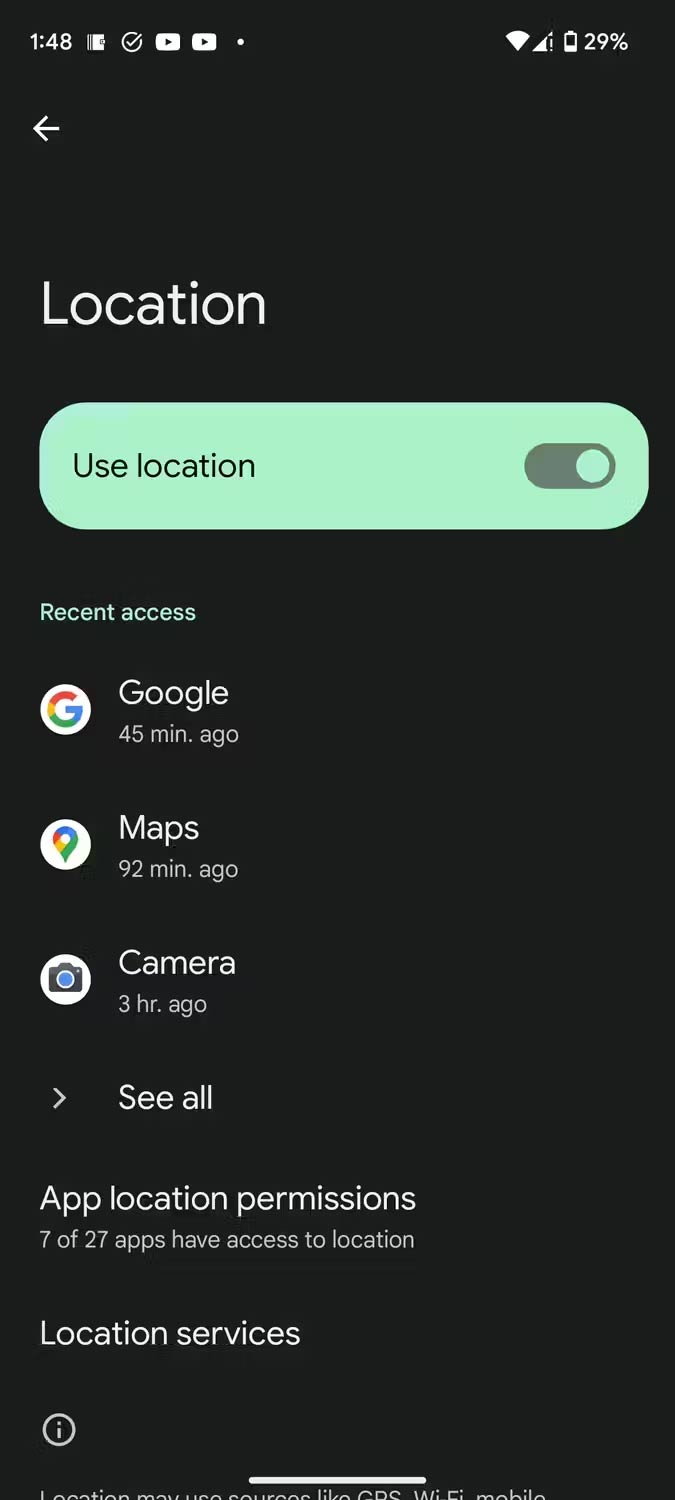
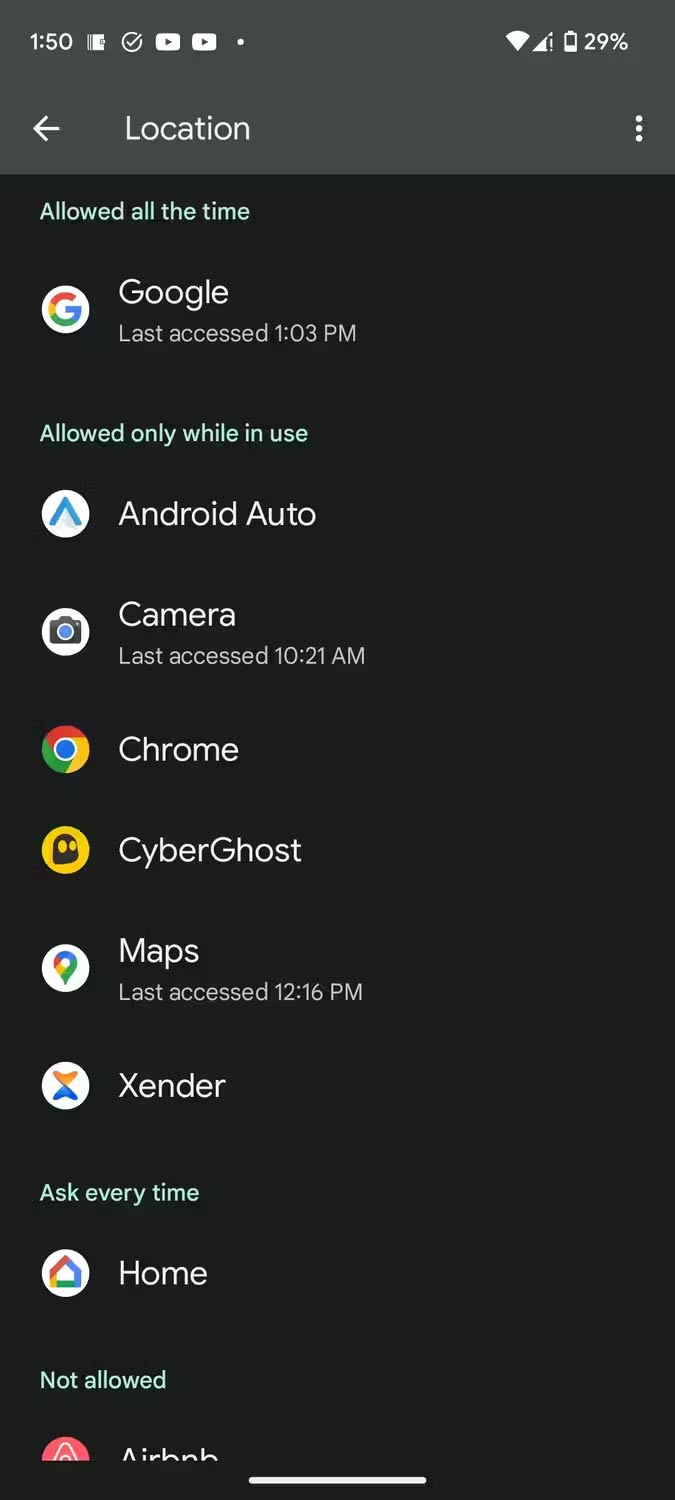
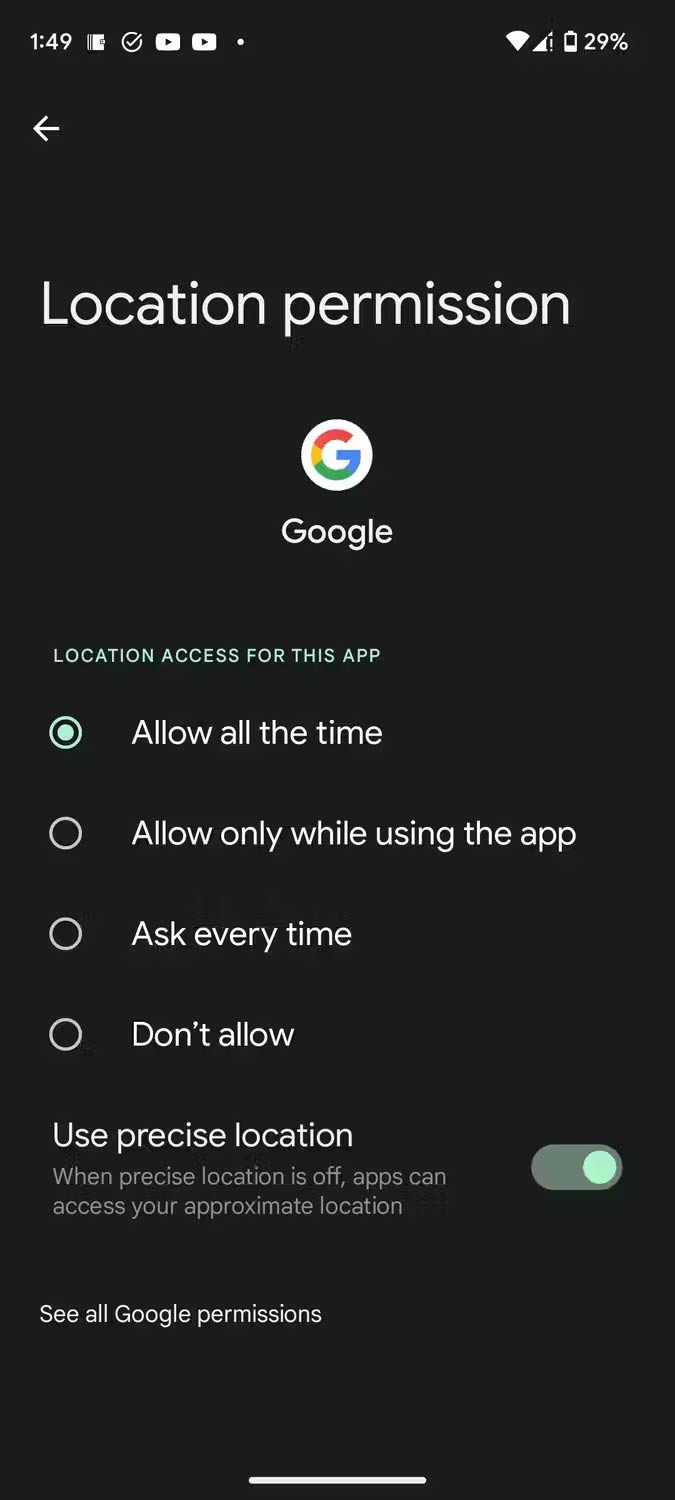
Lưu ý rằng các tùy chọn khả dụng trong menu quyền truy cập vị trí có thể khác nhau, tùy thuộc vào app. Khi cấp quyền vị trí cho ứng dụng, bạn cũng có thể bật nút chuyển đổi Sử dụng vị trí chính xác (Use precise locatio) nếu cần. Cài đặt này giúp các ứng dụng như Uber và Google Maps phát hiện vị trí của bạn chính xác nhất có thể.
Cách kiểm tra ứng dụng gần đây đã truy cập vị trí của bạn
Ngoài việc xem ứng dụng nào có quyền truy cập vị trí, Android còn lưu giữ bản ghi thời điểm ứng dụng truy cập vào vị trí của bạn, cùng với các quyền quan trọng khác trên điện thoại thông minh. Bạn sẽ cần sử dụng tính năng Bảng điều khiển quyền riêng tư của Android để xem nội dung này. Thực hiện theo các bước sau:
- Mở Settings và đi tới Security & privacy.
- Nhấn vào Privacy và chọn Privacy Dashboard từ menu thả xuống.
- Trên trang tiếp theo, chọn Location để chuyển đến trang Location usage.
Trên trang tiếp theo, bạn sẽ thấy dòng thời gian 24 giờ hiển thị những ứng dụng nào gần đây đã truy cập dữ liệu vị trí của bạn với thời gian chính xác mà chúng đã truy cập. Theo mặc định, Android không hiển thị mức sử dụng vị trí của các ứng dụng và dịch vụ hệ thống. Để đưa chúng vào dòng thời gian, hãy nhấn vào menu ba chấm ở góc trên bên phải và chọn Show system.
Bạn cũng có thể nhanh chóng xem ứng dụng nào đã truy cập dữ liệu vị trí của mình gần đây bằng cách đi tới Settings > Location.
Nếu không tìm thấy tính năng bảng điều khiển quyền riêng tư trên thiết bị Android của mình, bạn có thể sử dụng một ứng dụng chuyên dụng để quản lý các quyền của ứng dụng Android, mang lại trải nghiệm tương tự.
Quản lý quyền truy cập vị trí trên Android không quá phức tạp. Làm theo các bước trên sẽ giúp bạn hạn chế quyền truy cập vị trí của các ứng dụng bên thứ ba và lấy lại quyền kiểm soát sự riêng tư của mình khi dùng điện thoại.
Hướng dẫn
-

Tổng hợp code Eternal Three Kingdoms mới nhất và cách nhập
-

TOP vũ khí mạnh nhất trong Meme Sea và cách lấy
-

Tổng hợp code Kame Legend mới nhất và cách nhập
-

Cách vận hành đoàn tàu trong Choo-Choo Charles
-

TOP game PC có đồ họa đẹp nhất năm 2023
-

Tổng hợp code game Pháp Sư Cuồng Nộ - Rage Mage và cách nhập
-

Hướng dẫn tải file Google Docs về điện thoại
-

Cách thu thập và sử dụng Mod trong Mecha Break
-

TOP 10 cầu thủ tiền đạo xuất sắc nhất trong FIFA 22
-

Những cách khắc phục sự cố Google Chrome bị chậm trên PC
-

Cách khắc phục tình trạng giật lag và đơ máy trong Modern Warfare 3
-

Cách đặt điểm respawn trong LEGO Fortnite

















